那么XP系统转换怎样设置?如何 将CDA文件转换成MP3格式?其实要运用xp系统自带的Windows Media Player播放器的翻录技巧就能够简单完成
Windows XP是美国微软公司研发的基于X86、X64架构的PC和平板电脑使用的操作系统,于2001年8月24日发布RTM版本,并于2001年10月25日开始零售。其名字中“XP”的意思来自英文中的“体验(Experience)”。该系统的默认桌面背景墙纸是Bliss,一张BMP格式的照片。是拍摄的纳帕县郊外的风景,照片中包括了高低起伏的绿山及有层积云和卷云的蓝天。
使用WindowsXP系统电脑过程中,一位用户遇到了需将CD光盘中的CDA文件转换成MP3格式的情况。那么XP系统转换怎么操作?如何 将CDA文件转换成MP3格式?其实要使用xp系统自带的Windows Media Player播放器的翻录功能就能够轻松实现。现在笔者介绍将CDA文件转换成MP3格式的操作方法。
1、依次点击“开始”——“所有程序”——“附件”——“娱乐”——“Windows Media Player”打开Windows Media Player播放器功能
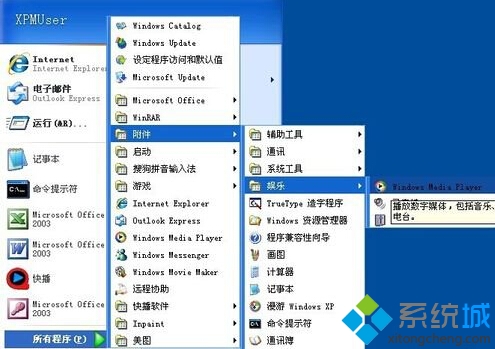
2、在工具栏切换到“翻录”选项,这时该页面会提示“要开始,请将音频CD插入CD驱动器”;
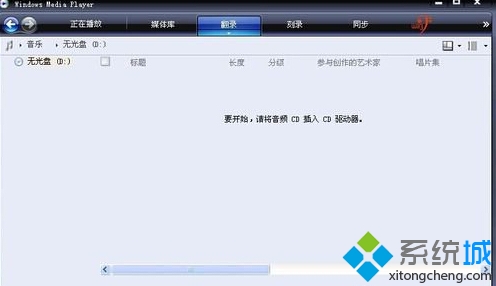
3、插入CD光盘后,这里会显示曲目列表,在转换之前单击“翻录”按钮,打开的菜单指向“比特率”,在下一级菜单选择翻录后的MP3采样率;

4、右击上方空白处区域,打开的右键菜单单击“工具”中的“选项”命令;
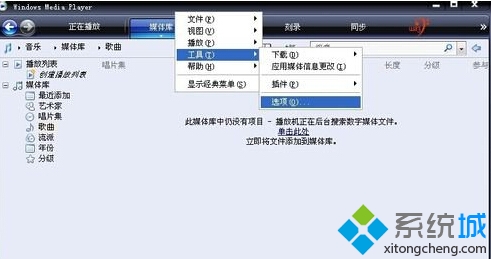
5、切换到“翻录音乐”选项卡,单击翻录音乐到此位置栏下的“更改”按钮;

6、打开“浏览文件夹”对话框,选择存储文件的位置,然后点击“确定”按钮;
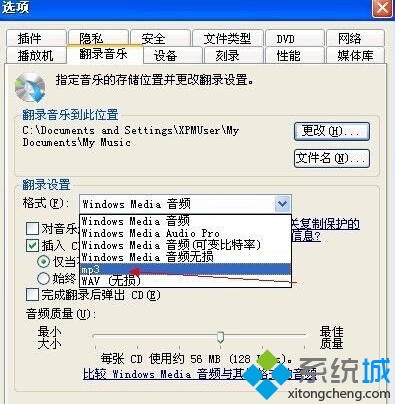
7、在“翻录设置”栏下单击打开“格式”选项的下拉菜单,选择“MP3”;
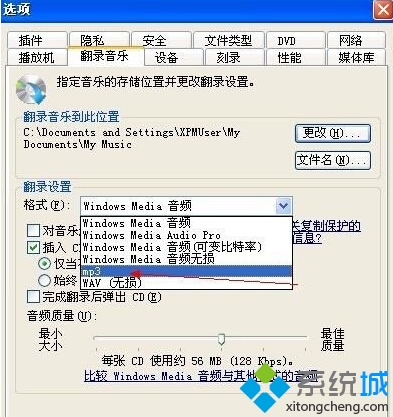
8、将进行转换的曲目勾选上,单击右下角的“开始翻录”按钮,在转换过程中诺要终止翻录,随时可单击“停止翻录”按钮。
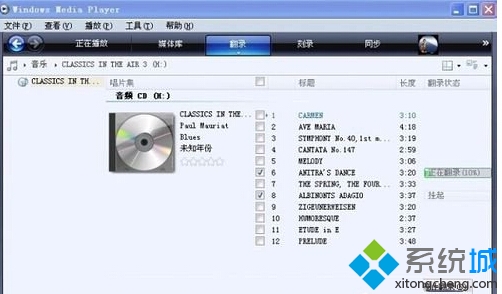
以上就是XP系统转换 将CDA文件转换成MP3格式的操作方法介绍了。如果你还不懂得将CDA文件转换成MP3格式的话,可参考以上操作方法进行转换。
Windows XP服役时间长达13年,产生的经济价值也较高。据评测机构StatCounter的统计,2017年1月,在中国范围内,该系统的占有率为17.79%。主要原因是“习惯XP系统”而不愿意对其升级。 部分杀毒软件推出了诸如“XP盾甲”之类的服务,以提高系统安全性。